カメラアプリ「SNOW(スノー)」で提供されているガラスエフェクトを使った加工が話題になっています。
実はSNOWだけでなく、お絵描きアプリの「アイビスペイントX」でも、ガラス素材が用意されており、SNOWのガラスエフェクトのような加工を行うことができます。
そこで本記事では、アイビスペイントXでガラス加工する方法を解説します。
目次
アイビスペイントXで使えるガラス素材について
アイビスペイントXで使えるガラス素材には、下記のようなものがあります。
- 穴が開いたガラス
- バラバラに割れたガラスの破片
- 割れていないガラス

これらとは異なる種類ですが、他にもガラス関係の素材がいくつかあります。
また、他アプリのガラスエフェクトも試したい方は、下記リンク先の詳細記事を参考にしてみてください。
詳細記事:ガラスエフェクトが使える無料アプリおすすめ3選!流行りはどれ?
アイビスペイントXでガラス加工する方法
本章では、アイビスペイントXでガラス加工する方法を紹介します。
アイビスペイントXをインストールしていない場合、iPhoneはApp Storeから、AndroidはPlayストアからダウンロードできます。

※動作確認環境:iPhone 15 Pro(iOS17.1)アイビスペイントX アプリバージョン11.0.4
ここでは、iPhoneを使用して操作方法を説明します。
<アイビスペイントXでガラス加工する方法>
- アイビスペイントXアプリを開きます。
- 左側にある【マイギャラリー】をタップします。
- 左下にある【+】をタップします。
- 【写真読み込み】をタップして、加工したい画像を選択します。
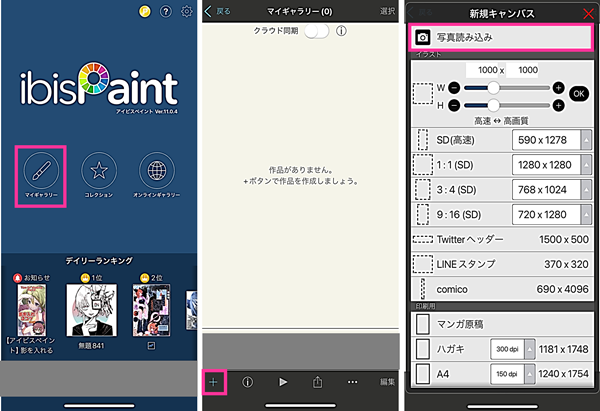
- 画像読み込みのメッセージが表示されたら【キャンセル】をタップします。
- 【右上のアイコン】をタップします。
- 【虫メガネのアイコン】をタップして「ガラス」を検索します。
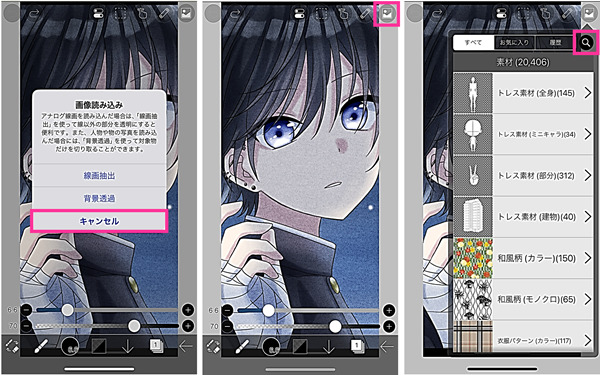
- ガラス素材が表示されるので、挿入したい素材を選択します。
- ガラス素材のサイズ、位置、角度を調節します。
- 右下にある【✓】をタップします。
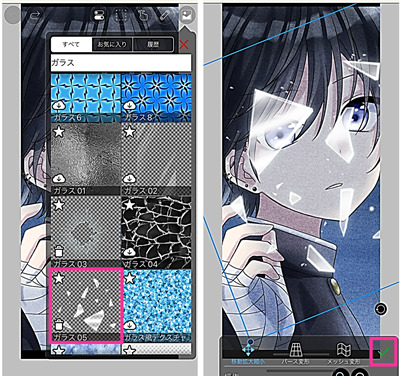
- 編集が完了したら、右下にある【←】をタップします。
- 【PNG保存】をタップします。
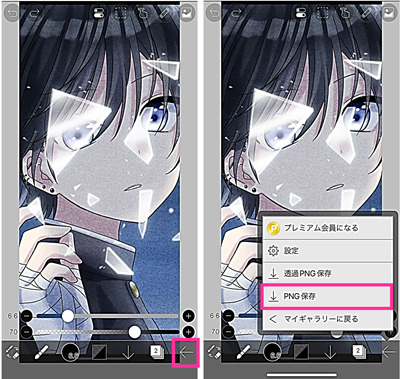
アイビスペイントXでガラス加工できない原因と対処法
ガラス加工できない場合、下記のような原因・状況が想定されます。
- ガラス素材が表示されない場合
- 画像・写真を選択できない場合
- アイビスペイントXでバグ・不具合が発生している場合
以下、それぞれの対処法を紹介します。
ガラス素材が表示されない場合
検索しても素材が表示されない場合があります。
虫メガネのアイコンで「ガラス」と検索しても、「サーバに接続できませんでした」といったエラーが表示される場合は、通信状態に問題がある可能性が高いです。
通信状態を確認してから、もう一度ガラス素材を検索してみましょう。
<主な対処法>
- 通信状態を改善する
- アイビスペイントXを再起動する
画像・写真を選択できない場合
ガラス加工をしたい画像を選択できない場合があります。
原因として、アイビスペイントXに写真へのアクセスを許可していないことが考えられます。
まずは、アイビスペイントXのアクセス権限を確認してみましょう。
<iPhoneの場合>
- 設定アプリを開きます。
- 【ibisPaint X】をタップします。
- 【写真】をタップします。
- 【制限付きアクセス】または【フルアクセス】をタップして、加工したい写真・画像へのアクセスを許可します。
※動作確認環境:iPhone 15 Pro(iOS17.1)、アイビスペイントX(Ver.11.0.4)
<Androidの場合>
- ホーム画面やアプリ一覧画面にある【ibisPaint Xのアイコン】を長押しします。
- 【ⓘ(アプリ情報)】をタップします。
- 【権限】をタップします。
- 【写真と動画】をタップします。
- 【許可する】をタップします。
※動作確認環境:Pixel 7a(Android14.0)、アイビスペイントX(Ver.11.0.5)
アイビスペイントXでバグ・不具合が発生している場合
アイビスペイントXの動作が不安定になっていたり、起動できなかったり、アプリのバグや不具合が疑われる場合があります。
このような場合は、まずはアイビスペイントXのアプリを再起動してから問題が解消されるか確認してみましょう。
アイビスペイントXのバージョンが古い場合は、アップデートで直る場合もあります。
<主な対処法>
- アイビスペイントXを再起動する
- アイビスペイントXをアップデートする
- スマホを再起動する



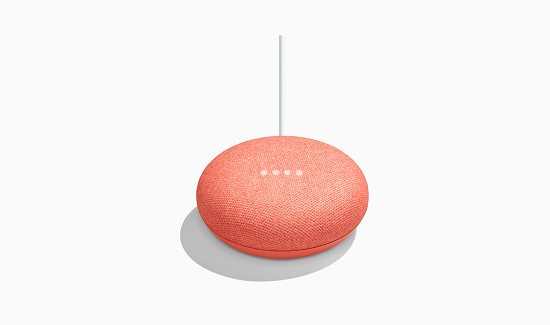


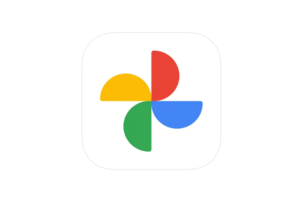

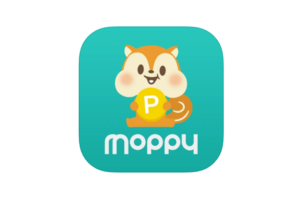
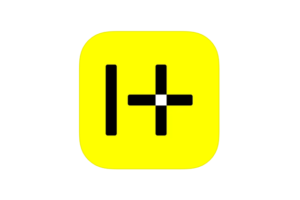





コメントを残す